相信大家都知道,为了安全起见,系统会隐藏一些文件和文件夹,以防止误删除。有时我们可以使用隐藏的方法来隐藏一些私人数据,所以我们必须打开隐藏文件夹。那么Win10正式版本中如何显示文件夹,下面,小编就给大家介绍一下win10中显示隐藏文件夹的方法。
我们都知道文件夹是专门用来存放文件的,主要的目的就是为了更好的保存文件,让文件整齐、规范。与之前的windows系统相比,微软的win10系统做出了很大的改变,隐藏文件夹的位置也发生了变化。那么用户想要打开隐藏文件夹该怎么办呢?下面,小编就给大家带来win10中显示隐藏文件夹的方法。
win10怎么显示隐藏文件夹
打开“这台电脑”
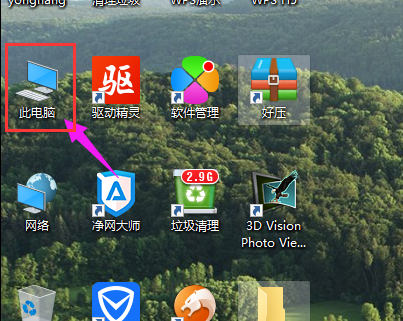 隐藏电脑图-1
隐藏电脑图-1
双击打开C盘。
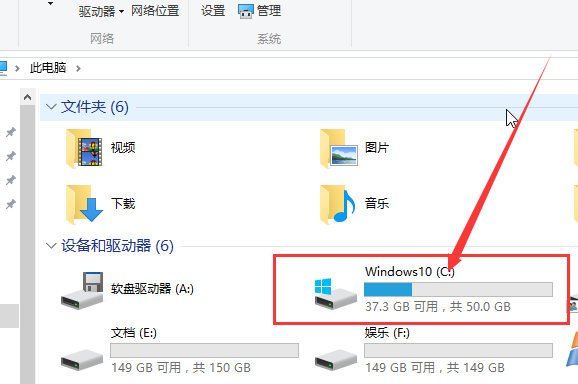 隐藏文件夹计算机插图-2
隐藏文件夹计算机插图-2
您可以看到未显示的文件颜色较暗。
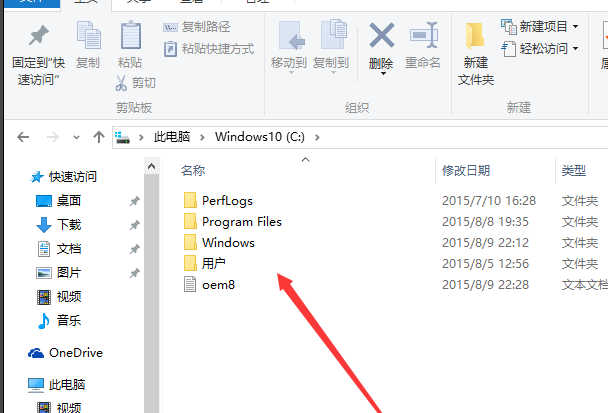 隐藏电脑图-3
隐藏电脑图-3
点击“查看”
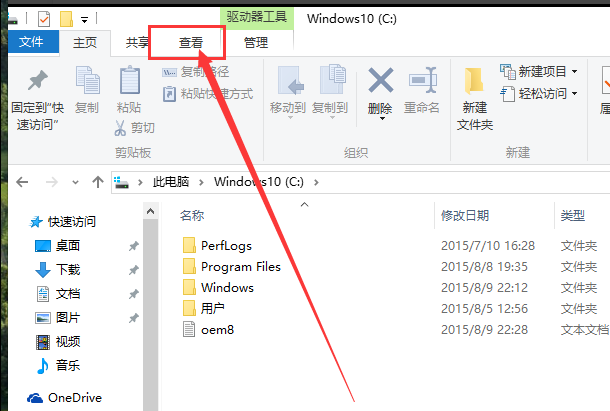 文件夹计算机插图-4
文件夹计算机插图-4
点击“隐藏物品”
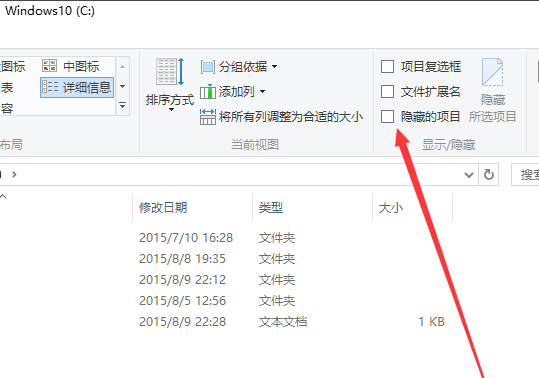 隐藏电脑图-5
隐藏电脑图-5
您可以看到隐藏的文件以浅色显示。
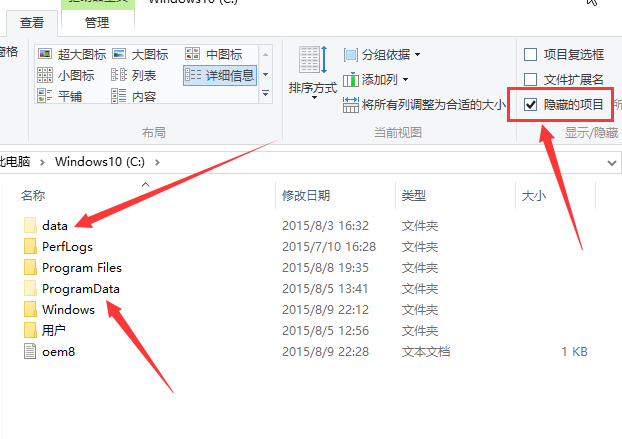 文件夹计算机插图-6
文件夹计算机插图-6
以上就是win10显示隐藏文件夹的方法。
分享到: